一、简介
Compose 是 Docker 公司推出的一个工具软件,可以管理多个 Docker 容器组成一个应用。需要定义一个 YAML 格式的配置文件 docker-compose.yml,写好多个容器之间的调用关系。然后,只要一个命令,就能同时启动 / 关闭这些容器。
Docker-Compose 是 Docker 官方的开源项目,负责实现对 Docker 容器集群的快速编排。
二、作用
docker 建议我们每一个容器中只运行一个服务,因为 docker 容器本身占用资源极少,所以最好是将每个服务单独的分割开来但是这样我们又面临了一个问题?
如果我需要同时部署好多个服务,难道要每个服务单独写 Dockerfile 然后在构建镜像,构建容器。所以 docker 官方给我们提供了 docker-compose 多服务部署的工具。
Compose 允许用户通过一个单独的 docker-compose.yml 模板文件(YAML 格式)来定义一组相关联的应用容器为一个项目(project)。
可以很容易地用一个配置文件定义一个多容器的应用,然后使用一条指令安装这个应用的所有依赖,完成构建。Docker-Compose 解决了容器与容器之间如何管理编排的问题。
三、下载安装
官网:https://docs.docker.com/compose/compose-file/compose-file-v3/
官网下载:https://docs.docker.com/compose/install/
curl -L "https://github.com/docker/compose/releases/download/1.29.2/docker-compose-$(uname -s)-$(uname -m)" -o /usr/local/bin/docker-compose
chmod +x /usr/local/bin/docker-compose
docker-compose --version
CentOS/RHEL/Rocky/Alma(官方源):
sudo yum install -y yum-utils
sudo yum-config-manager --add-repo https://download.docker.com/linux/centos/docker-ce.repo
sudo yum install -y docker-ce docker-ce-cli containerd.io docker-buildx-plugin docker-compose-plugin
sudo systemctl enable --now docker
docker compose version
卸载步骤:
如果是使用 curl 以下方式安装,则卸载 docker-compose:
sudo rm /usr/local/bin/docker-compose
四、Compose 核心概念
- 一文件:
docker-compose.yml - 两要素
- 服务(service)
一个个应用容器实例,比如订单微服务、库存微服务、mysql 容器、nginx 容器或者 redis 容器。 - 工程(project)
由一组关联的应用容器组成的一个完整业务单元,在docker-compose.yml文件中定义。
- 服务(service)
五、Compose 使用的三个步骤
编写 Dockerfile 定义各个微服务应用并构建出对应的镜像文件。
使用 docker-compose.yml 定义一个完整业务单元,安排好整体应用中的各个容器服务。
最后,执行 docker-compose up 命令来启动并运行整个应用程序,完成一键部署上线。
六、Compose 常用命令
docker compose -h查看帮助。docker compose up启动所有 docker compose 服务。docker compose up -d启动所有 docker compose 服务并后台运行。指定文件:docker compose -f docker compose.yml up -d。docker compose down停止并删除容器、网络、卷、镜像。docker compose exec yml 里面的服务 id进入容器实例内部。
docker compose exec docker compose.yml文件中写的服务 id/bin/bash。docker compose ps展示当前 docker compose 编排过的运行的所有容器。docker compose top展示当前 docker compose 编排过的容器进程。docker compose logs yml 里面的服务 id查看容器输出日志。docker compose config检查配置。docker compose config -q检查配置,有问题才有输出。docker compose restart重启服务。docker compose start启动服务。docker compose stop停止服务。
七、Compose 编排微服务
改造升级微服务工程 docker_boot 。
mvn package 命令将微服务形成新的 jar 包 并上传到 Linux 服务器 /mydocker 目录下。
编写 Dockerfile:
# 基础镜像使用 java
FROM java:8
# 作者
MAINTAINER zhuangpf
# VOLUME 指定临时文件目录为 /tmp,在主机 /var/lib/docker 目录下创建了一个临时文件并链接到容器的 /tmp
VOLUME /tmp
# 将 jar 包添加到容器中并更名为 docker_boot.jar
ADD docker_boot-1.0-SNAPSHOT.jar docker_boot.jar
# 运行 jar 包
RUN bash -c 'touch /docker_boot.jar'
ENTRYPOINT ["java","-jar","/docker_boot.jar"]
# 暴露 6001 端口作为微服务
EXPOSE 6001
构建镜像:
docker build -t docker_boot:1.0 .
7.1、不用 Compose
新建 mysql 容器实例:
docker run -p 3306:3306 --name mysql57 --privileged=true -v /zzyyuse/mysql/conf:/etc/mysql/conf.d -v /zzyyuse/mysql/logs:/logs -v /zzyyuse/mysql/data:/var/lib/mysql -e MYSQL_ROOT_PASSWORD=123456 -d mysql:5.7
进入 mysql 容器实例并新建库 db2021 + 新建表 t_user:
docker exec -it mysql57 /bin/bash
mysql -uroot -p
create database db2021;
use db2021;
CREATE TABLE `t_user` (
`id` INT (10) UNSIGNED NOT NULL AUTO_INCREMENT,
`username` VARCHAR (50) NOT NULL DEFAULT '' COMMENT ' 用户名 ',
`password` VARCHAR (50) NOT NULL DEFAULT '' COMMENT ' 密码 ',
`sex` TINYINT (4) NOT NULL DEFAULT '0' COMMENT ' 性别 0 = 女 1 = 男 ',
`deleted` TINYINT (4) UNSIGNED NOT NULL DEFAULT '0' COMMENT ' 删除标志,默认 0 不删除,1 删除 ',
`update_time` TIMESTAMP NOT NULL DEFAULT CURRENT_TIMESTAMP ON UPDATE CURRENT_TIMESTAMP COMMENT ' 更新时间 ',
`create_time` TIMESTAMP NOT NULL DEFAULT CURRENT_TIMESTAMP COMMENT ' 创建时间 ',
PRIMARY KEY (`id`)
) ENGINE=INNODB AUTO_INCREMENT=1 DEFAULT CHARSET=utf8mb4 COMMENT=' 用户表 ';
单独的 redis 容器实例:
docker run -p 6379:6379 --name redis608 --privileged=true -v /app/redis/redis.conf:/etc/redis/redis.conf -v /app/redis/data:/data -d redis:6.0.8 redis-server /etc/redis/redis.conf
微服务工程:
docker run -d -p 6001:6001 docker_boot:1.6
上面三个容器实例依次顺序启动成功:

swagger 测试:
http://localhost: 你的微服务端口 /swagger-ui.html#/
上面成功了,有哪些问题?
先后顺序要求固定,先 mysql + redis 才能微服务访问成功。
多个 run 命令......
容器间的启停或宕机,有可能导致 IP 地址对应的容器实例变化,映射出错,要么生产 IP 写死 (可以但是不推荐),要么通过服务调用。
7.2、使用 Compose
docker-compose.yml
version: "3"
services:
microService:
image: docker_boot:1.0
container_name: ms01
ports:
- "6001:6001"
volumes:
- /app/microService:/data
networks:
- atguigu_net
depends_on:
- redis
- mysql
redis:
image: redis:6.0.8
ports:
- "6379:6379"
volumes:
- /app/redis/redis.conf:/etc/redis/redis.conf
- /app/redis/data:/data
networks:
- atguigu_net
command: redis-server /etc/redis/redis.conf
mysql:
image: mysql:5.7
environment:
MYSQL_ROOT_PASSWORD: '123456'
MYSQL_ALLOW_EMPTY_PASSWORD: 'no'
MYSQL_DATABASE: 'db2021'
MYSQL_USER: 'zzyy'
MYSQL_PASSWORD: 'zzyy123'
ports:
- "3306:3306"
volumes:
- /app/mysql/db:/var/lib/mysql
- /app/mysql/conf/my.cnf:/etc/my.cnf
- /app/mysql/init:/docker-entrypoint-initdb.d
networks:
- atguigu_net
command: --default-authentication-plugin=mysql_native_password #解决外部无法访问
networks:
atguigu_net:
通过服务名访问,IP 无关。
mvn package 命令将微服务形成新的 jar 包 并上传到 Linux 服务器 /mydocker 目录下。
根据 Dockerfile 构建镜像:
docker build -t docker_boot:1.0 .
执行:
docker compose up
或者执行
docker compose up -d

关停:
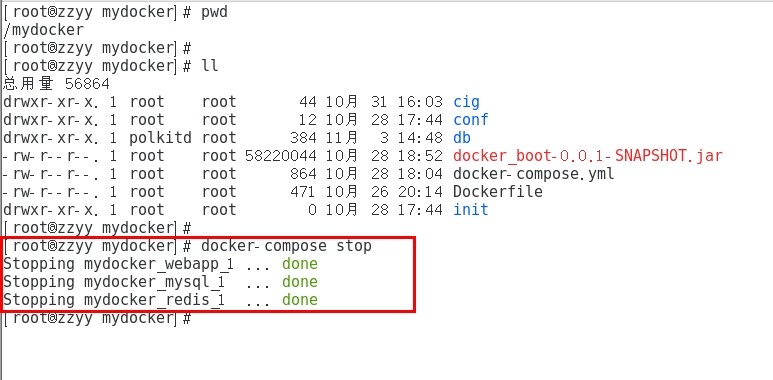

评论